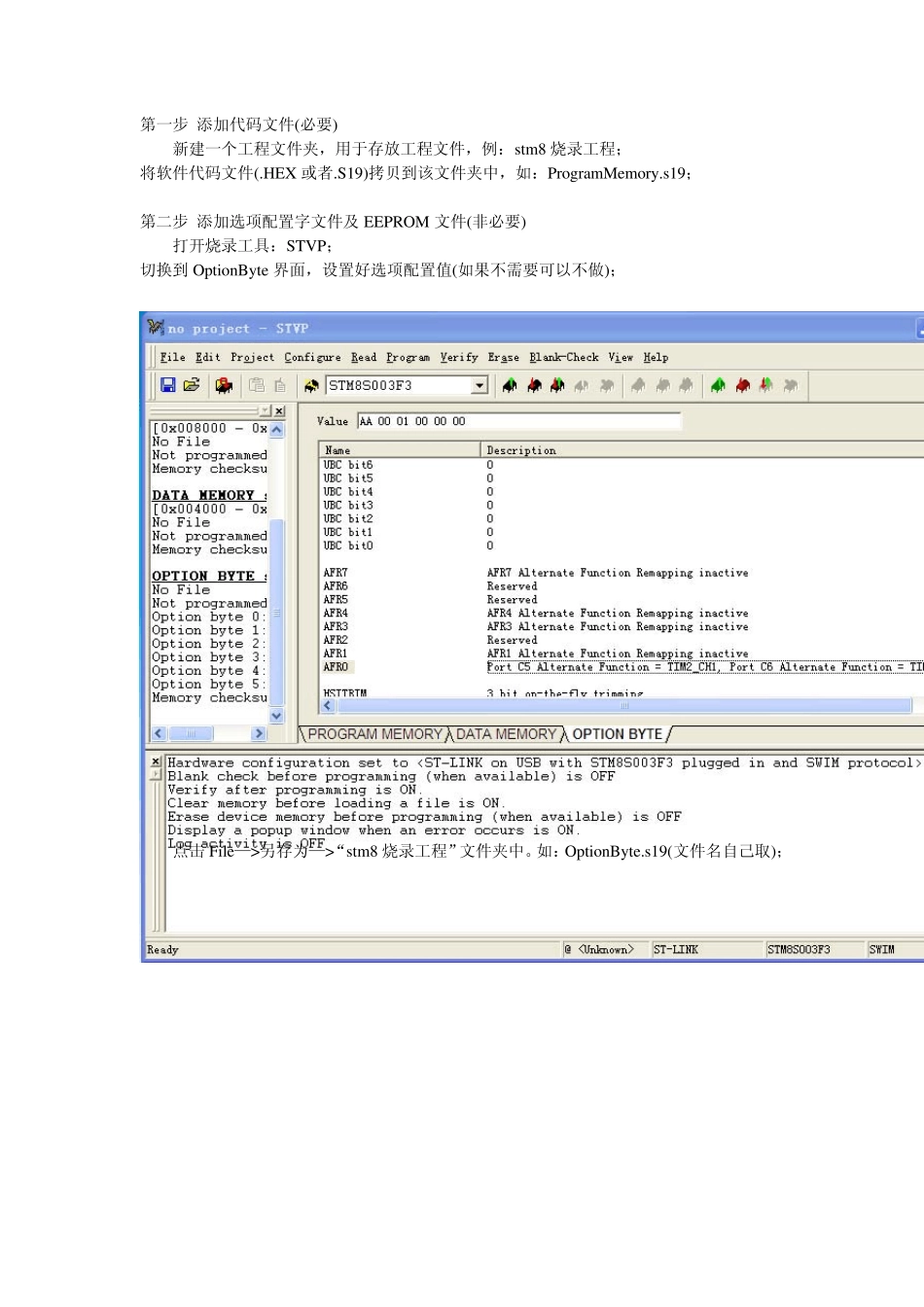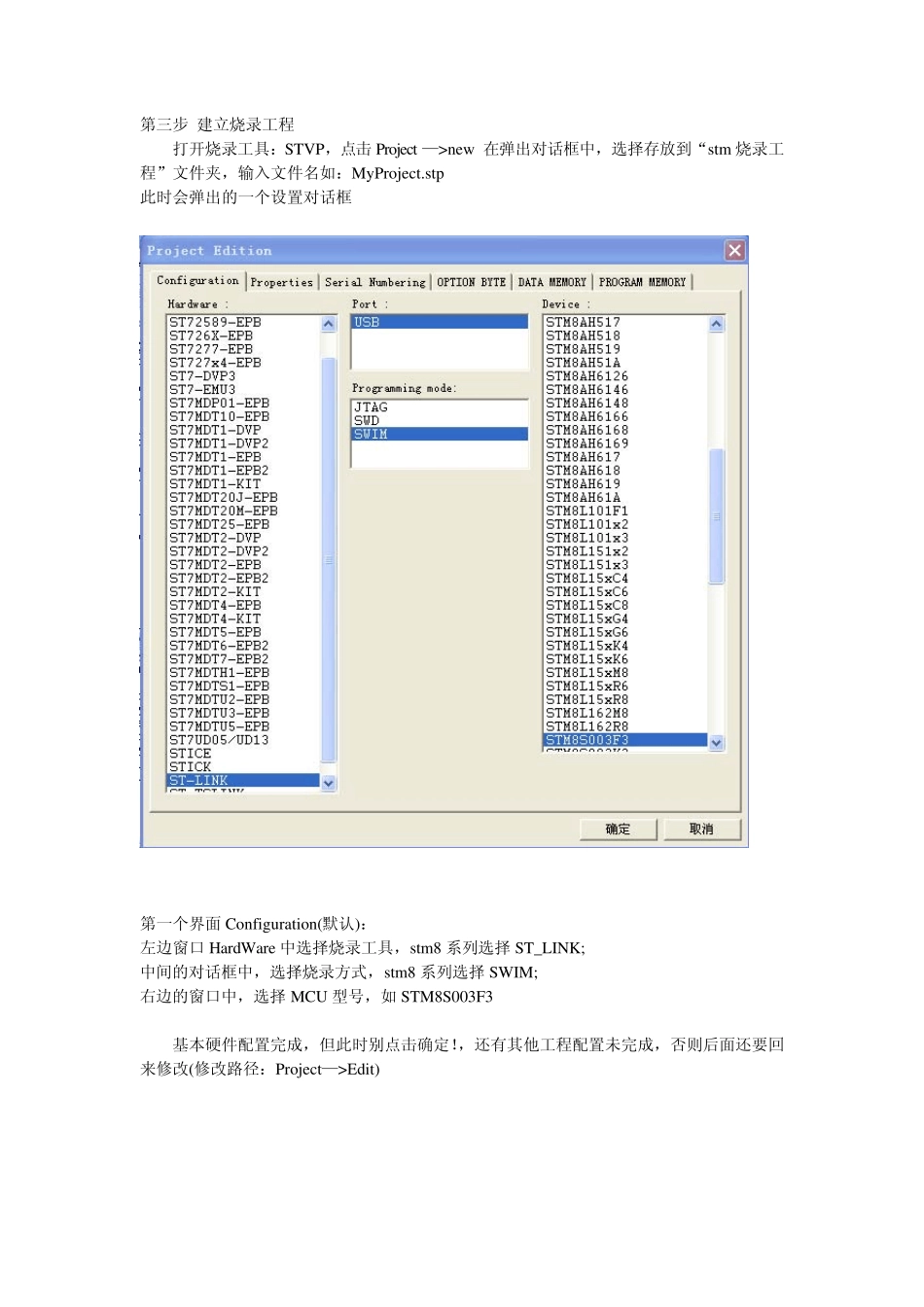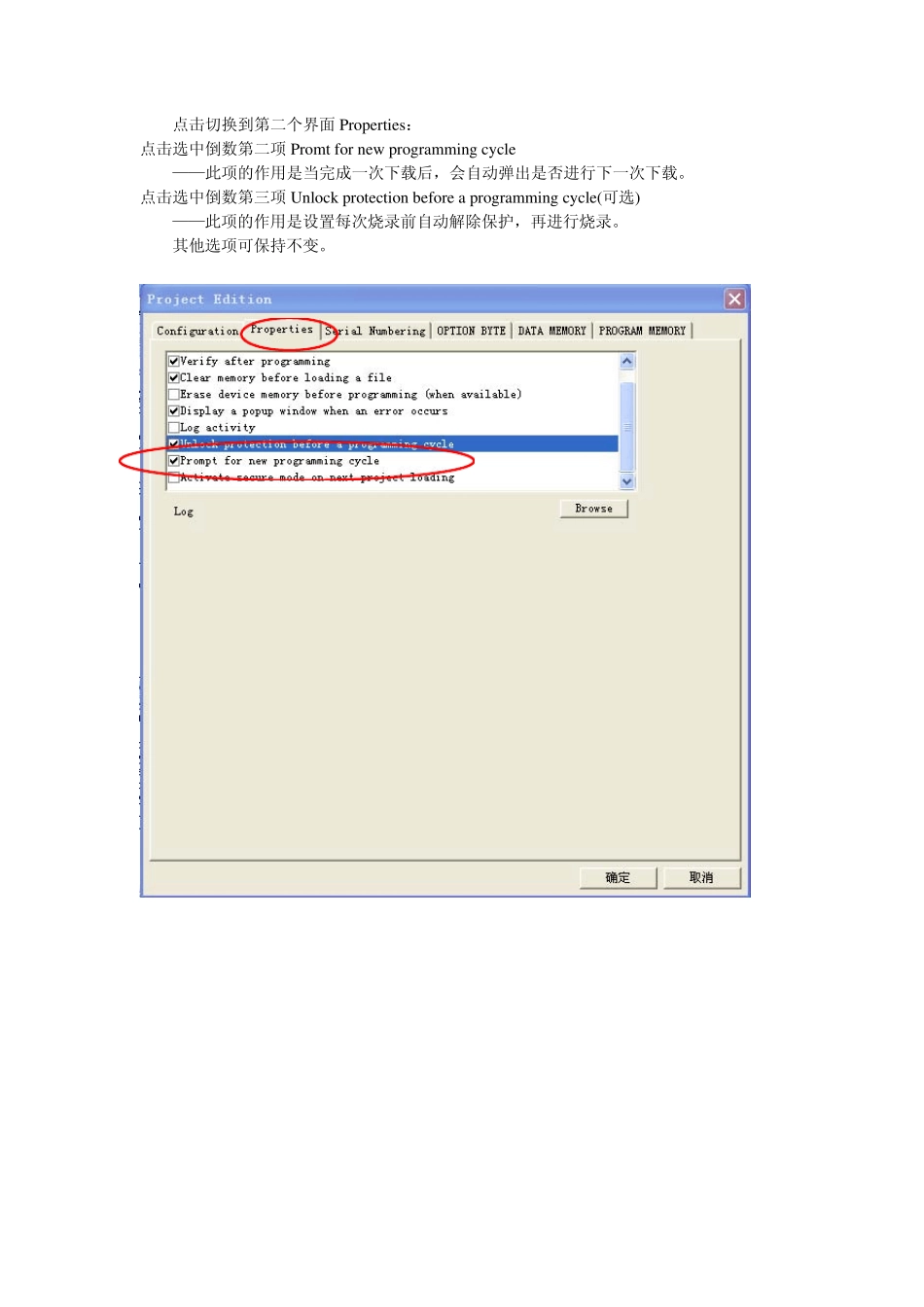第一步 添加代码文件(必要) 新建一个工程文件夹,用于存放工程文件,例:stm8 烧录工程; 将软件代码文件(.HEX 或者.S19)拷贝到该文件夹中,如:ProgramMemory .s19; 第二步 添加选项配置字文件及EEPROM 文件(非必要) 打开烧录工具:STVP; 切换到OptionBy te 界面,设置好选项配置值(如果不需要可以不做); 点击File—>另存为—>“stm8 烧录工程”文件夹中。如:OptionBy te.s19(文件名自己取); 第三步 建立烧录工程 打开烧录工具:STVP,点击Project —>new 在弹出对话框中,选择存放到“stm 烧录工程”文件夹,输入文件名如:MyProject.stp 此时会弹出的一个设置对话框 第一个界面 Configuration(默认): 左边窗口 HardWare 中选择烧录工具,stm8 系列选择 ST_LINK; 中间的对话框中,选择烧录方式,stm8 系列选择 SWIM; 右边的窗口中,选择 MCU 型号,如 STM8S003F3 基本硬件配置完成,但此时别点击确定!,还有其他工程配置未完成,否则后面还要回来修改(修改路径:Project—>Edit) 点击切换到第二个界面Properties: 点击选中倒数第二项Promt for new programming cycle ——此项的作用是当完成一次下载后,会自动弹出是否进行下一次下载。 点击选中倒数第三项Unlock protection before a programming cycle(可选) ——此项的作用是设置每次烧录前自动解除保护,再进行烧录。 其他选项可保持不变。 点击切换到第四个界面OPTION BYTE(可选) 点击Add,添加选项字节烧录文件(即上面第二步生成的文件),如:…\stm8 烧录工程\OptionBy te.s19 点击切换到第五个界面DATA MEMORY(可选) 点击Add,添加需要配置的EEPROM 烧录文件,步骤同上 点击切换到最后一个界面PROGRAM MEMORY(必须) 点击Add,添加软件代码文件(即上面第一步生成的文件),如:…\stm 烧录工程\ ProgramMemory .s19 OK!点击确定。此时已完成整个烧录工程的创建。但别忘了保存,点击关闭 STVP,会弹出对话框,提示是否保存修改,点击确定(这样下次直接打开烧录工程就可以使用了)。 第四步 使用已建工程 重新打开STVP,点击Projiect—>Open 打开已经建立的烧录工程,如…\stm8 烧录工程\My Project.stp 确认硬件都已正确连接好,点击Program—>All tabs(on activ e sectors if any ) ,开始第一片 MCU 的烧录工作: 如果在 OPTION BYTE 中配置了加密选项,会弹出加密提示对话框,选择是进行加密。 当烧录完成后会弹出对话框,询问是否开始下一次烧录,选则是继续下一次烧录。 当成功烧录一片 MCU 后,在对话框中会提示:< OPTION BYTE successfully verified 询 问 是 否 进行加密操作,点击选中是 询问是否继续下一次烧录,点击选中是